热门标签
热门文章
- 1uniApp 小程序 高德地图 获取当前位置_前端微信小程序高德地图获取位置信息及图片
- 2【python】flask中ORM工具SQLAIchemy,各种数据查询操作详细解析_flask orm查询
- 3SentencePiece:构建高效自然语言处理模型的新工具
- 4linux c 判断文件属性,linux c查看文件属性stat,lstat,fstat
- 5Vue指令、生命周期、Axios异步请求方式
- 6SDWebImage 加载一些大的图片的时候导致程序崩溃
- 7使用 git pull 命令时会出现的几个问题及解决方案_unable to read askpass response from '/usr/libexec
- 8论SOA架构的几种主要开发方式
- 9Python中将字符串转换为列表的常用方法_数字字符串改列表
- 10AI-人工智能、机器学习和深度学习的区别?_nlp与机器学习、ai什么区别
当前位置: article > 正文
使用docker进行nextcloud+onlyoffice环境搭建(在线 or 离线)_docker安装onlyoffice_7.3.3如何使用用户名密码登录
作者:我家小花儿 | 2024-05-04 08:41:58
赞
踩
docker安装onlyoffice_7.3.3如何使用用户名密码登录
1.安装 MySQL(有MySQL就可以不装)
docker run -itd --name mysql8.0 -p 3306:3306 -e MYSQL_ROOT_PASSWORD=root --restart=always -e TZ="Asia/Shanghai" -v /home/docker/workspace/mysql:/var/lib/mysql mysql:latest --lower_case_table_names=1-e MYSQL_ROOT_PASSWORD=root 参数是设置MySQL数据密码,根据自己情况修改密码,当前设置密码为root
2.安装onlyoffice服务
docker run -d --restart=always --name onlyoffice -p 9002:80 -p 9001:443 onlyoffice/documentserver3.安装nextcloud
docker run -d --name nextcloud --restart=always -v /home/docker/workspace/nextcloud:/var/www/html -e TZ="Asia/Shanghai" -p 8002:80 nextcloud4.获取onlyoffice秘钥(用于后面nextcloud的onlyoffice插件配置)
进入onlyoffice容器内
- ## 进入onlyoffice容器
- docker exec -it onlyoffice bash
查看秘钥
- ## 查看秘钥
- cat /etc/onlyoffice/documentserver/local.json
如下图红框内容即为秘钥。
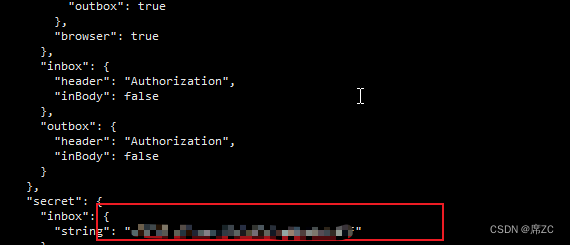
5.安装nextcloud的onlyoffice插件,并配置
点击在个人中心-》应用
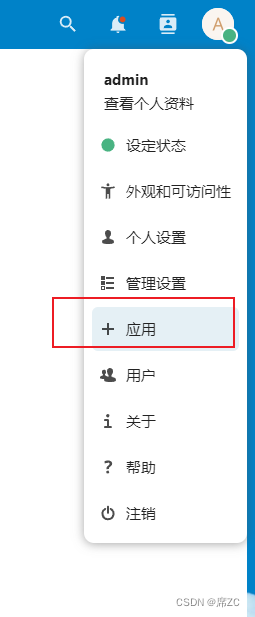
然后在Office & text 目录中搜索找到 ONLYOFFICE插件并启用
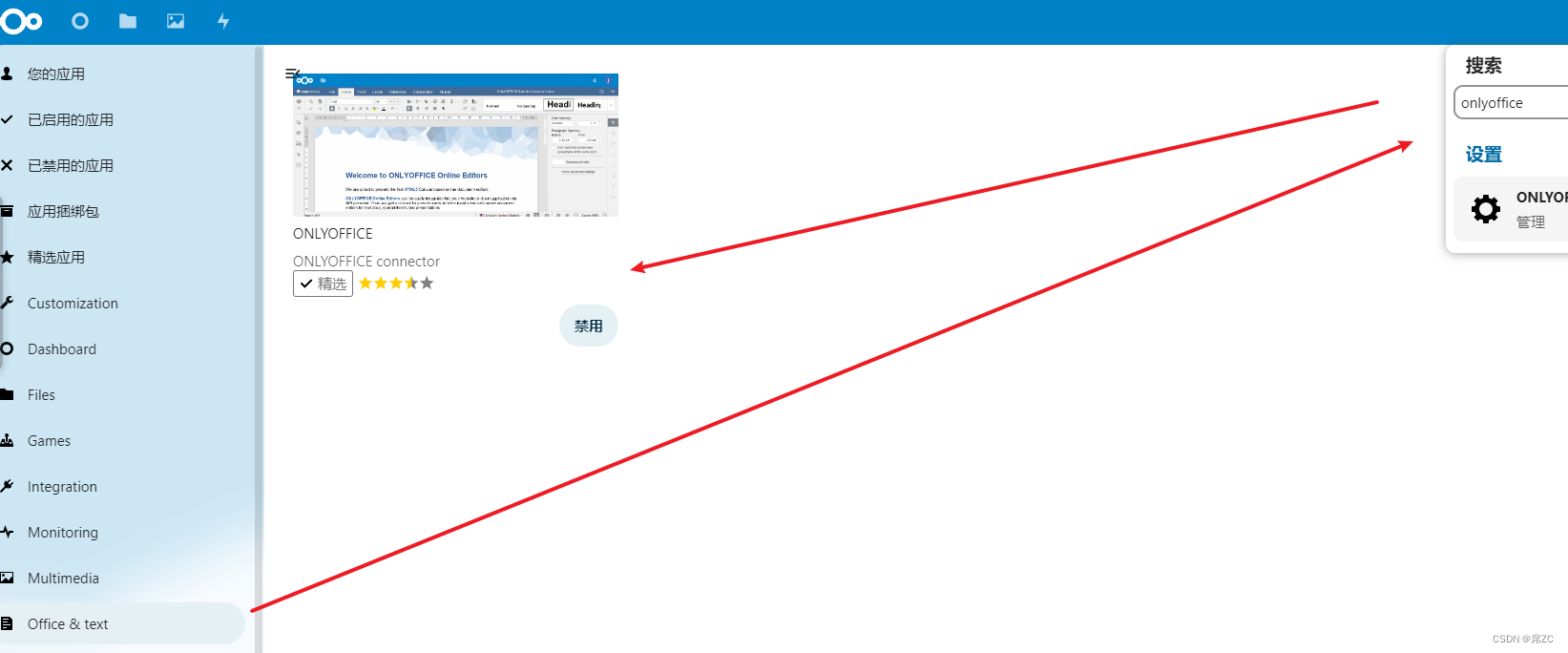
离线方式则是进入ONLYOFFICE - Apps - App Store - Nextcloud 页面下载对应版本的onlyoffice插件,然后将插件解压,将文件夹放入nextcloud容器的/var/www/html/apps目录里面,然后在nextcloud的应用里面就有onlyoffice了,然后启用即可。
个人中心->管理设置->ONLYOFFICE,进入到配置onlyoffice插件页面,将onlyoffice插件服务地址及其上一步获取的秘钥填入里面,并保存。
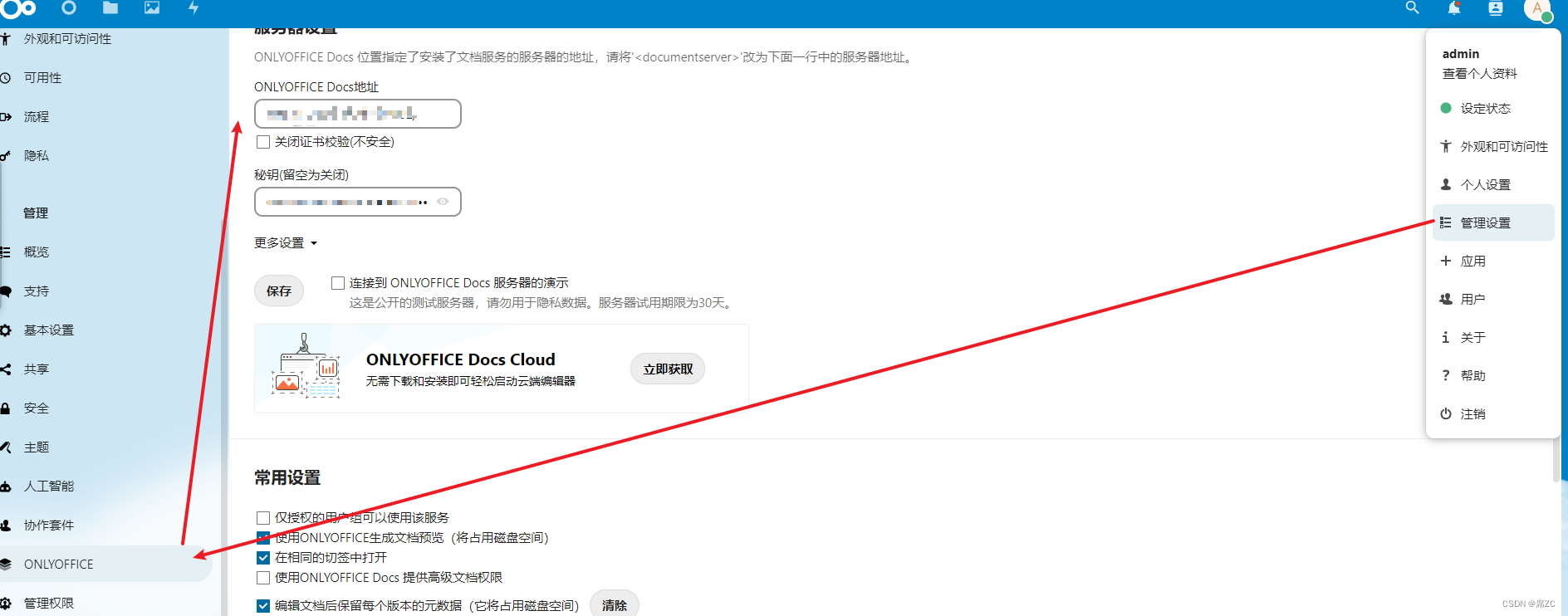
保存成功后,回显示onlyoffice的常规配置 ,根据自己情况进行配置默认文件关联,然后点击下面的保存按钮。
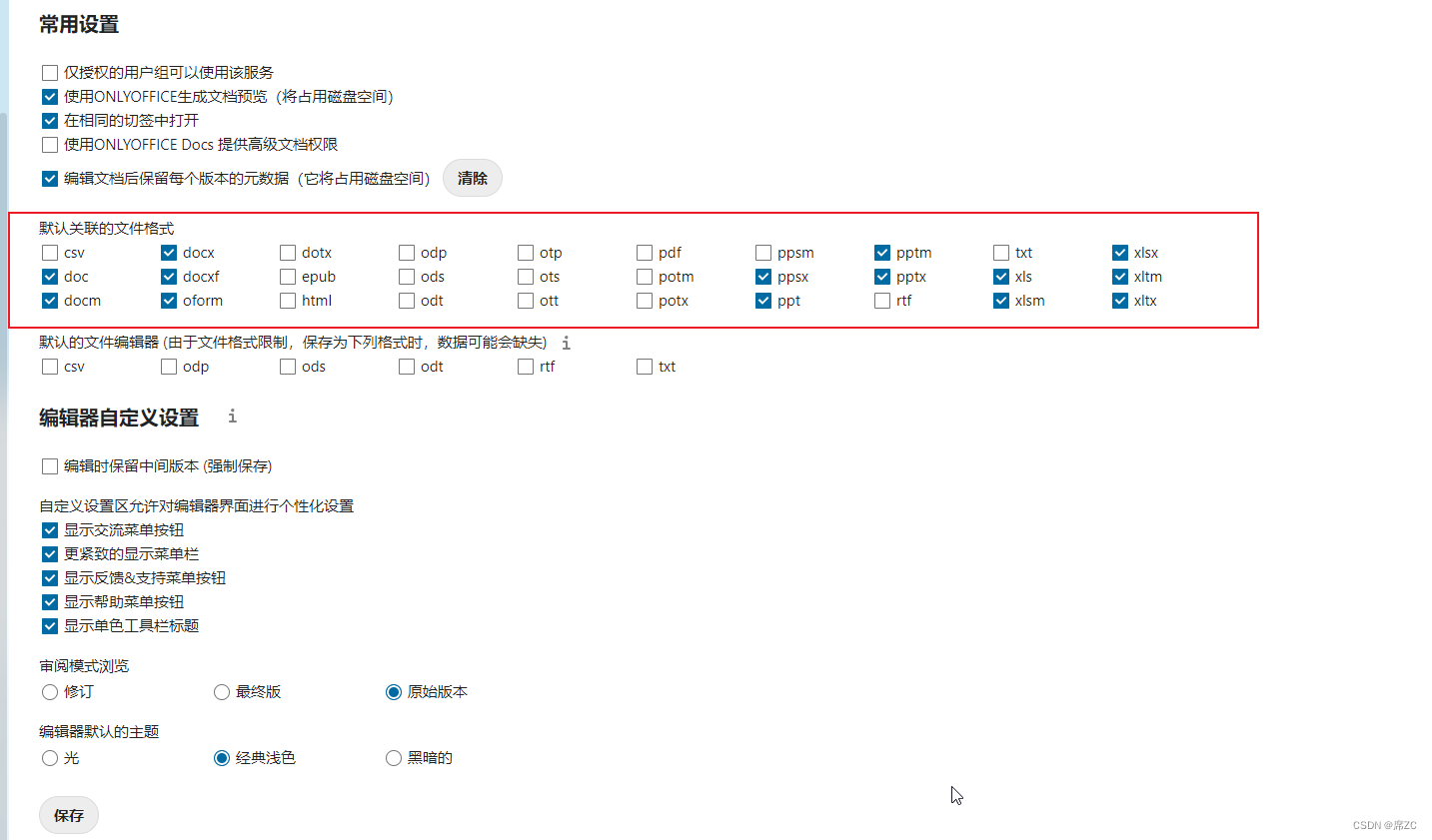
完成后再nextcloud的文件中找个office文件打开,就可以使用onlyoffice进行打开编辑了。
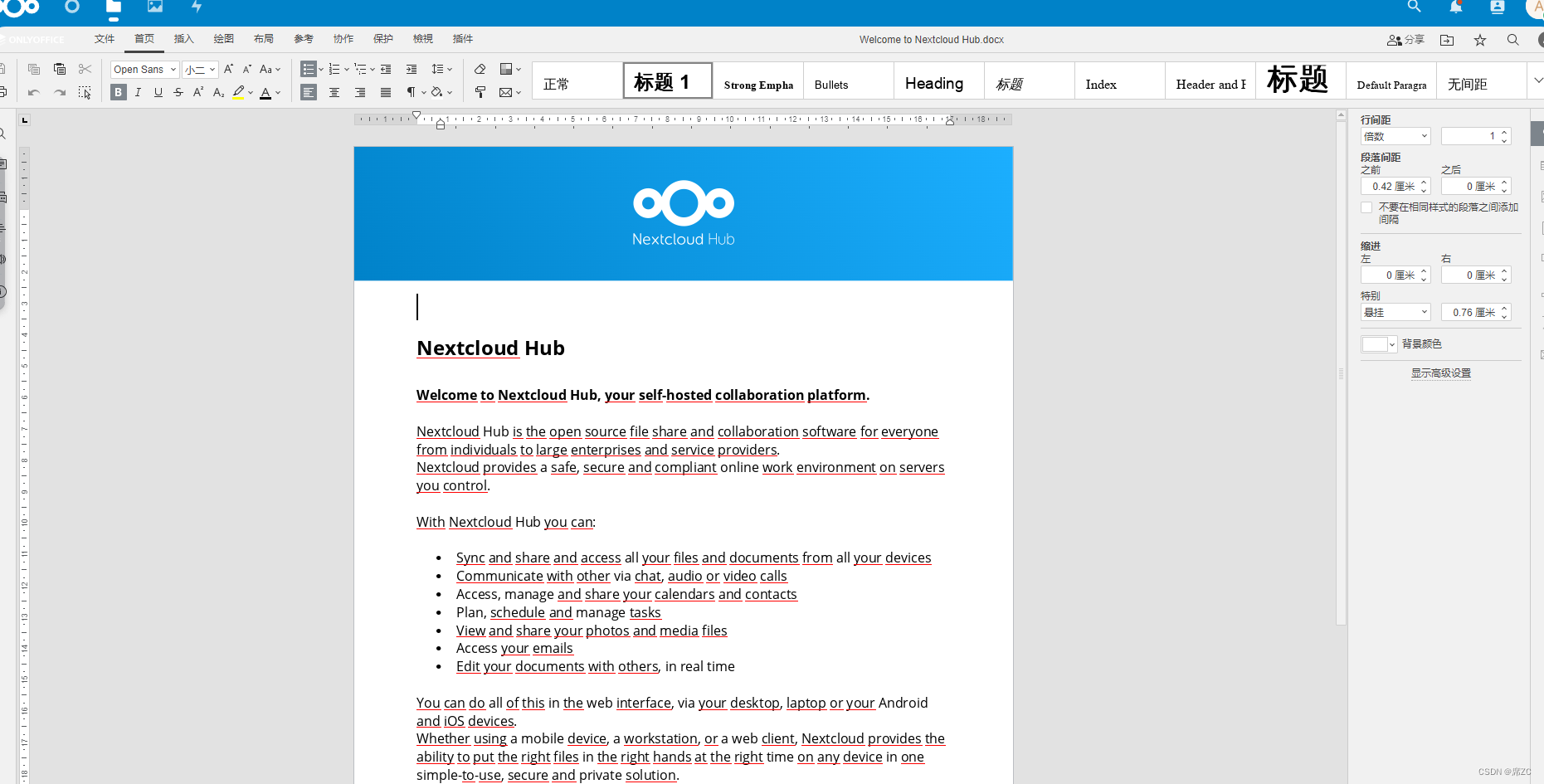
6.onlyoffice和nextcloud如何离线在docker中安装
在线环境中使用save 命令将镜像导出,然后进入到离线环境的docker使用load命令将镜像导入。
然后按照上面从步骤1开始进行安装即可,在线安装就是在线pull镜像而已,离线是自己导入镜像。
声明:本文内容由网友自发贡献,不代表【wpsshop博客】立场,版权归原作者所有,本站不承担相应法律责任。如您发现有侵权的内容,请联系我们。转载请注明出处:https://www.wpsshop.cn/w/我家小花儿/article/detail/533627
推荐阅读
相关标签


